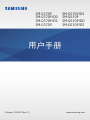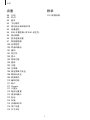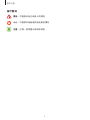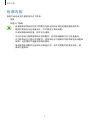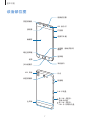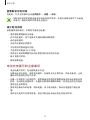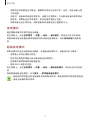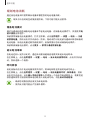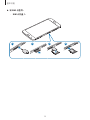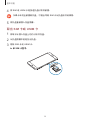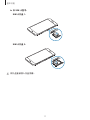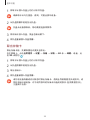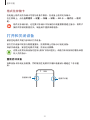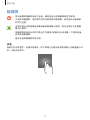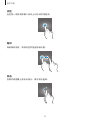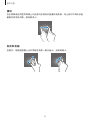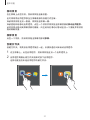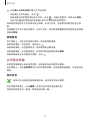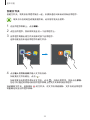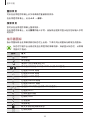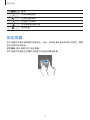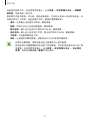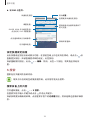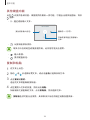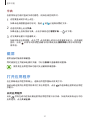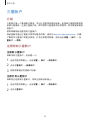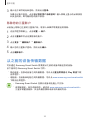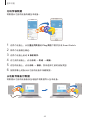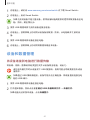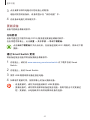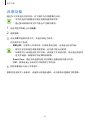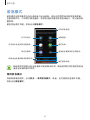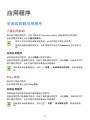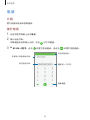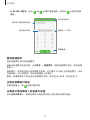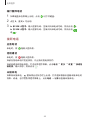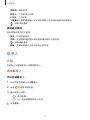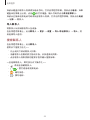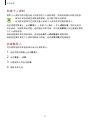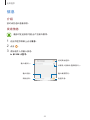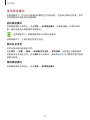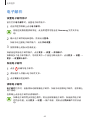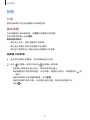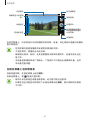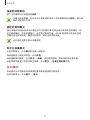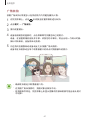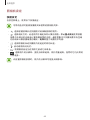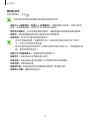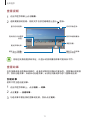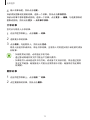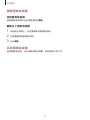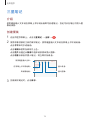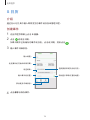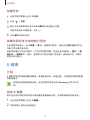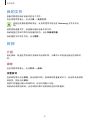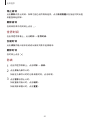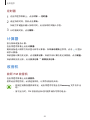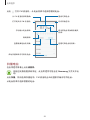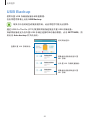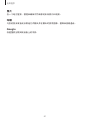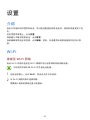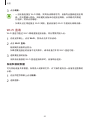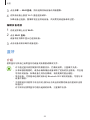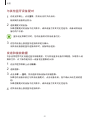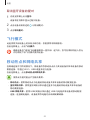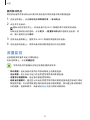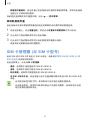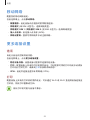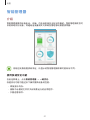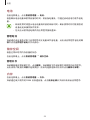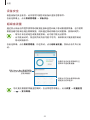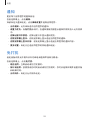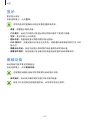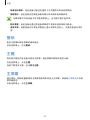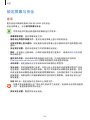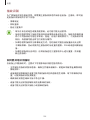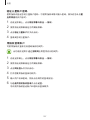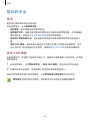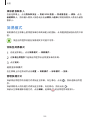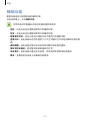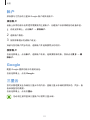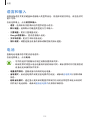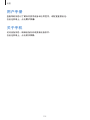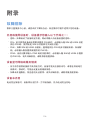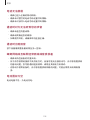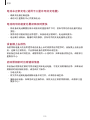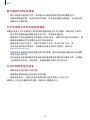2
目录
基本功能
4 请先阅读说明文件
6 包装内容
7 设备部位图
9 电池
13 SIM 或 USIM 卡 (nano-SIM 卡)
19 存储卡 (microSD 卡)
21 打开和关闭设备
22 触摸屏
25 主屏幕
31 锁定屏幕
33 通知面板
35 输入文本
37 截屏
37 打开应用程序
38 三星帐户
39 从之前的设备传输数据
41 设备和数据管理
44 共享功能
45 紧急模式
应用程序
46 安装或卸载应用程序
48 电话
52 联系人
55 信息
58 互联网
60 电子邮件
61 相机
70 相册
74 三星笔记
76 S 日历
77 S 健康
80 录音机
81 我的文件
81 时钟
83 计算器
83 收音机
85 USB Backup
86 Google 应用程序

4
基本功能
请先阅读说明文件
使用设备之前,请阅读本说明书,以确保安全和正确使用。
•
描述基于设备的默认设定。
•
取决于地区、服务提供商、型号规格或设备的软件,有些内容可能会因设备而
有所不同。
•
高 CPU 和内存占用率的内容 (高质量内容) 会影响设备的整体性能。根据设备
的规格及所使用的环境,与该内容相关的应用程序可能无法正常工作。
•
对于由三星以外的提供商提供的应用程序所造成的性能问题,三星概不负责。
•
对于编辑注册表设定或修改操作系统软件所造成的性能问题或不兼容性,三星
概不负责。尝试定制操作系统可能导致您的设备或应用程序无法正常工作。
•
本设备中提供的软件、声源、墙纸、图像及其他媒体以授权方式供有限使用。
针对商业或其他用途抽取和使用这些资料将违反版权法。对于非法使用媒体导
致的法律问题,用户应完全负责。
•
取决于您的数据方案,收发信息、上传和下载、进行自动同步或使用定位服务
等数据服务可能会产生额外费用。对
于大数据传输,建议使用 Wi-Fi 功能。
•
随
设备附带的默认应用程序随时可能更新,并可能在未经事先通知的情况下撤
消支持。如您对随设备附带的应用程序有疑问,请联系三星服务中心。对于用
户安装的应用程序,请联系服务提供商。
•
修改设备的操作系统或安装非官方来源的软件,可能会导致设备发生故障并损
坏或丢失数据。这些操作违反三星许可协议,并将使您的保修失效。
•
根据地区或型号的不同,某些设备需要经联邦通信委员会 (FCC) 批准。如果
您的设备获得了 FCC 的批准,则您可以查看设备的 FCC ID。如欲查看 FCC
ID,点击应用程序
→
设置
→
关于手机
→
电池信息。

基本功能
5
指示图标
警告:可能伤及自己或他人的情况
小心:可能损坏设备或其他设备的情况
注意:注释、使用提示或附加信息

基本功能
6
包装内容
检查产品包装盒中是否包含以下用品:
•
设备
•
快速入门指南
•
设备随附的用品及任何可用配件可能会因所在地区或服务提供商而异。
•
随附的用品专为此设备设计,并不兼容于其他设备。
•
外观和规格如有变更,恕不另行通知。
•
可以向本地三星零售商购买其他配件。购买前请确保它们与设备兼容。
•
只可使用经过三星认可的配件。使用未经认可的配件可能导致性能问题和
故障,这些情况不涵盖在保修范围内。
•
是否提供所有配件完全取决于制造公司。有关可用配件的更多信息,请
参阅三星网站。

基本功能
7
设备部位图
扩音器
前置照相机
主页键 (指纹识别传
感器)
最近使用键
触摸屏
电源开关键
接收器
LED 指示灯
距离感应器
多功能插孔
返回键
耳机插口
话筒
单 SIM 卡型号:
存储卡托盘
双 SIM 卡型号:
SIM 卡/存储卡托盘
SIM 卡托盘
闪光
后置照相机
音量键
主天线
GPS 天线

基本功能
8
•
以下情况可能造成连接问题和电池损耗:
–
将金属贴粘在设备的天线区域
–
为设备装上金属材料制成的保护盖
–
在使用某些功能 (如拔打电话或移动数据连接) 时,用手或其他物体
覆盖设备的天线区域
•
建议使用经过三星认可的屏幕保护装置。未经认可的屏幕保护装置可能
导致传感器故障。
•
请勿让触摸屏接触到水。触摸屏在潮湿环境中或接触到水时可能发生故
障。
按键
按键 功能
电源开关键
•
紧按住以打开或关闭设备。
•
按下以打开或锁定屏幕。
最近使用键
•
点击以打开最近应用程序的列表。
主页键
•
按下以在屏幕锁定时打开屏幕。
•
按下以返回主屏幕。
•
紧按住以启动 Google。
返回键
•
点击以返回上一个屏幕。
•
点住以访问当前屏幕的附加选项。
音量键
•
按下以调整设备音量。

基本功能
9
电池
为电池充电
首次使用电池前或长时间未用后请先为电池充电。
仅使用三星许可的充电器、电池和数据线。未经许可的充电器或数据线会导
致电池爆炸或损坏设备。
1
将 USB 数据线连接到 USB 电源适配器,然后将 USB 数据线一端插入多功能
插孔。
充电器连接不当可能会严重损坏设备。对于因误操作造成的任何损坏,将不
予保修。
2
将 USB 电源适配器插入电源插座中。
3
完全充电后,断开设备与充电器的连接。先从设备上拔下充电器,然后将其从
电源插座拔下。
为了节能,不用时,请拔下充电器。充电器不带电源开关,因此不使用时,
必须要从电源插座上拔下充电器,以免浪费电。充电时,充电器应保持紧贴
电源插座并易于拔插。

基本功能
10
查看剩余充电时间
充电时,打开主屏幕并点击应用程序
→
设置
→
电池。
实际充电时间可能因设备状态和充电条件而异。在极冷或极热条件下为设备
充电时,剩余充电时间可能无法显示。
减少电池消耗
设备提供各种选项,可助您节省电池电量。
•
使用智能管理器优化设备。
•
在不用设备时,按下电源开关键切换到休眠模式。
•
启动省电模式。
•
关闭不必要的应用程序。
•
不在使用时取消蓝牙功能。
•
不在使用时取消 Wi-Fi 功能。
•
停用电子邮件等需要同步的应用程序的自动同步功能。
•
减少背景灯时间。
•
降低屏幕亮度。
电池充电提示和注意事项
•
电池电量不足时,电池图标显示为空。
•
如果电池完全放电,连接充电器时,设备将无法立即开启。开启设备前,让电
量耗尽的电池先充电几分钟。
•
如果一次使用多个应用程序、使用网络应用程序或需要连接至其他设备的应用
程序,电池将会快速耗尽。为避免在数据传输期间断电,应在电池完全充电后
使用这些应用程序。
•
使用充电器以外的电源,例如电脑,由于电流较低,因此充电速度可能会较
慢。
•
虽然在充
电时可以使用设备,但这可能会延长电池完全充电的时间。

基本功能
11
•
如果充电时电源电压不稳定,触摸屏可能无法正常工作。这时,请从设备上拔
下充电器。
•
充电时,设备和充电器可能变热。这属于正常情况,不会影响设备的使用寿命
或性能。如果电池比平常更热,则充电器可能停止充电。
•
如果设备无法正常充电,请将设备和充电器送至三星服务中心。
省电模式
通过限制设备的功能节省电池电量。
在主屏幕上,点击应用程序
→
设置
→
电池
→
省电模式,然后点击开关以启动。
如欲在剩余电池电量达到预设级别时自动启动省电模式,点击启动省电并选择选
项。
超级省电模式
使用此模式以延长设备的电池续航。在超级省电模式中,设备执行以下操作:
•
在屏幕上以灰色调显示颜色。
•
将可用应用程序限制为仅必备和选定应用程序。
•
在屏幕关闭时取消移动数据连接。
•
取消 Wi-Fi 和蓝牙功能。
在主屏幕上,点击应用程序
→
设置
→
电池
→
超级省电模式,然后点击开关以启
动。
如欲取消超级省电模式,点击更多
→
禁用超级省电
模式。
剩余使用时间显示电池电量耗尽前的剩余时间。剩余使用时间可能因您的设
备设定和操作条件而异。

基本功能
12
规划电池消耗
通过设定设备如何使用剩余电量来管理您的电池电量消耗。
取决于所在的地区或服务提供商,下列功能可能无法使用。
储备电池模式
通过为通话和信息储备电池电量来节省电池电量。在储备电池模式下,仅能使用电
话和信息应用程序。
如欲使用储备电池电量模式,打开主屏幕,点击应用程序
→
设置
→
电池
→
为通
话预留电量,然后点击开关以启动。然后,拖动该栏以设定欲为通话和信息储备的
电池电量。当电池电量达到预设级别时,设备将提示您启动储备电池模式。
如欲取消储备电池模式,点击更多
→
禁用为通话预留电量。
延长电池寿命
在电池达到一定百分比时,通过自动激活超级省电模式来延长电池寿命。
在主屏幕上,点击应用程序
→
设置
→
电池
→
延长电池使用时间,点击开关以启
动,然后选择一个级别。
呼叫转移
设定设备以在由于电池电量低而关机时,将来电转移至预设的电话号码上。
在主屏幕上,点击应用程序
→
设置
→
电池
→
电池电量耗尽时 , 转移通话,然后
点击开关以启动。点击输入号码或联系人
并添加一个电话号码或联系人。若要发送
信
息通知将用于接收转移来电的联系人或电话号码,勾选自动发送短信。
•
确保您的服务供应商支持来电转移。
•
使用此功能可能会产生额外费用。

基本功能
13
SIM 或 USIM 卡 (nano-SIM 卡)
安装 SIM 或 USIM 卡
安装手机服务提供商提供的 SIM 或 USIM 卡。
•
只能使用 nano-SIM 卡。
•
小心不要丢失或让他人使用 SIM 或 USIM 卡。对于卡丢失或被盗所造成
的任何损害或不便,三星概不负责。
•
双 SIM 卡型号:在某些区域,如果在设备中插入了两张 SIM 卡,数据传
输速度可能会比插入一张 SIM 卡时的速度更慢。
•
取决于服务提供商,有些 LTE 服务可能无法使用。有关服务可用性的详
细信息,请联系您的服务提供商。
►
单 SIM 卡型号:
1 3 42

基本功能
14
►
双 SIM 卡型号:
–
SIM 卡托盘 1:
1 3 42

基本功能
15
–
SIM 卡托盘 2:
1 3 42
1
将取卡针插入托盘上的孔以松开托盘。
确保取卡针与孔垂直。否则,可能会损坏设备。
2
从托盘插槽中轻轻拉出托盘。
3
►
单 SIM 卡型号:将 SIM 或 USIM 卡放在 SIM 卡托盘上,使金色触点面朝
下。
►
双 SIM 卡型号:将 SIM 或 USIM 卡放在托盘上,使金色触点面朝下。
主 SIM 或 USIM 卡放在托盘 1 上并将次 SIM 或 USIM 卡放在托盘 2 上。

基本功能
16
4
将 SIM 或 USIM 卡轻按进托盘以将其紧固。
如果卡未完全紧固到托盘,可能会导致 SIM 卡从托盘松开或掉落。
5
将托盘重新插入托盘插槽。
取出 SIM 卡或 USIM 卡
1
将取卡针插入托盘上的孔以松开托盘。
2
从托盘插槽中轻轻拉出托盘。
3
移除 SIM 卡或 USIM 卡。
►
单 SIM 卡型号:

基本功能
17
►
双 SIM 卡型号:
SIM 卡托盘 1:
SIM 卡托盘 2:
4
将托盘重新插入托盘插槽。

基本功能
18
使用双 SIM 或 USIM 卡 (双 SIM 卡型号)
如果插入两张 SIM 或 USIM 卡,则可在单个设备上使用两个电话号码或服务提供
商。
启动 SIM 或 USIM 卡
在主屏幕上,点击应用程序
→
设置
→
SIM 卡管理器。选择 SIM 或 USIM 卡并点
击开关以启动。
自定义 SIM 或 USIM 卡
在主屏幕上,点击应用程序
→
设置
→
SIM 卡管理器并选择一个 SIM 或 USIM 卡
访问以下选项:
•
图标:更改 SIM 或 USIM 卡图标。
•
名称:更改 SIM 或 USIM 卡显示名。
•
网络模式:选择 SIM 或 USIM 卡使用的网络类型。
设置首选 SIM 或 USIM 卡
启动两张卡后,您可以将语音电话、信息和数据服务分配至特定卡。
在主屏幕上,点击应用程序
→
设置
→
SIM 卡管理器并在首选的 SIM 卡中设置卡
的功能首选项。

基本功能
19
存储卡 (microSD 卡)
安装存储卡
您设备的存储卡容量可能与其他型号有所不同,且取决于存储卡的制造商与类型,
一些存储卡可能与您的设备不兼容。如欲查看您设备的最大存储卡容量,请参阅三
星网站。
•
有些存储卡可能与设备并不完全兼容。使用不兼容的存储卡可能会损坏设
备或存储卡,或损坏存储在卡中的数据。
•
正面朝上插入存储卡。
•
设备支持 FAT 和 exFAT 文件系统的存储卡。插入不同文件系统格式的卡
时,设备会要求重新格式化存储卡。
•
频繁写入和删除数据会缩短存储卡的使用寿命。
•
将存储卡插入设备时,存储卡的文件目录将出现在我的文件
→
SD 卡文
件夹中。
1 3 42

基本功能
20
1
将取卡针插入托盘上的孔以松开托盘。
确保取卡针与孔垂直。否则,可能会损坏设备。
2
从托盘插槽中轻轻拉出托盘。
托盘从设备移除后,移动数据连接将禁用。
3
将存储卡放入托盘,使金色触点朝下。
4
将托盘重新插入托盘插槽。
取出存储卡
取出存储卡前,先解除固定以便安全取出。
在主屏幕上,点击应用程序
→
设置
→
存储
→
详情
→
SD 卡
→
卸载。或者,点
击 SD 卡旁的
。
1
将取卡针插入托盘上的孔以松开托盘。
2
从托盘插槽中轻轻拉出托盘。
3
取出存储卡。
4
将托盘重新插入托盘插槽。
请勿在设备传输或访问信息时取出存储卡。否则会导致数据丢失或损坏,或
损坏存储卡或设备。对于误用损坏的存储卡所造成的损失 (包括数据丢失),
三星概不负责。
ページが読み込まれています...
ページが読み込まれています...
ページが読み込まれています...
ページが読み込まれています...
ページが読み込まれています...
ページが読み込まれています...
ページが読み込まれています...
ページが読み込まれています...
ページが読み込まれています...
ページが読み込まれています...
ページが読み込まれています...
ページが読み込まれています...
ページが読み込まれています...
ページが読み込まれています...
ページが読み込まれています...
ページが読み込まれています...
ページが読み込まれています...
ページが読み込まれています...
ページが読み込まれています...
ページが読み込まれています...
ページが読み込まれています...
ページが読み込まれています...
ページが読み込まれています...
ページが読み込まれています...
ページが読み込まれています...
ページが読み込まれています...
ページが読み込まれています...
ページが読み込まれています...
ページが読み込まれています...
ページが読み込まれています...
ページが読み込まれています...
ページが読み込まれています...
ページが読み込まれています...
ページが読み込まれています...
ページが読み込まれています...
ページが読み込まれています...
ページが読み込まれています...
ページが読み込まれています...
ページが読み込まれています...
ページが読み込まれています...
ページが読み込まれています...
ページが読み込まれています...
ページが読み込まれています...
ページが読み込まれています...
ページが読み込まれています...
ページが読み込まれています...
ページが読み込まれています...
ページが読み込まれています...
ページが読み込まれています...
ページが読み込まれています...
ページが読み込まれています...
ページが読み込まれています...
ページが読み込まれています...
ページが読み込まれています...
ページが読み込まれています...
ページが読み込まれています...
ページが読み込まれています...
ページが読み込まれています...
ページが読み込まれています...
ページが読み込まれています...
ページが読み込まれています...
ページが読み込まれています...
ページが読み込まれています...
ページが読み込まれています...
ページが読み込まれています...
ページが読み込まれています...
ページが読み込まれています...
ページが読み込まれています...
ページが読み込まれています...
ページが読み込まれています...
ページが読み込まれています...
ページが読み込まれています...
ページが読み込まれています...
ページが読み込まれています...
ページが読み込まれています...
ページが読み込まれています...
ページが読み込まれています...
ページが読み込まれています...
ページが読み込まれています...
ページが読み込まれています...
ページが読み込まれています...
ページが読み込まれています...
ページが読み込まれています...
ページが読み込まれています...
ページが読み込まれています...
ページが読み込まれています...
ページが読み込まれています...
ページが読み込まれています...
ページが読み込まれています...
ページが読み込まれています...
ページが読み込まれています...
ページが読み込まれています...
ページが読み込まれています...
ページが読み込まれています...
ページが読み込まれています...
ページが読み込まれています...
ページが読み込まれています...
ページが読み込まれています...
ページが読み込まれています...
ページが読み込まれています...
ページが読み込まれています...
ページが読み込まれています...
-
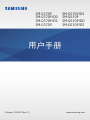 1
1
-
 2
2
-
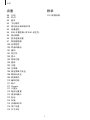 3
3
-
 4
4
-
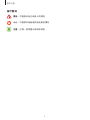 5
5
-
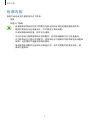 6
6
-
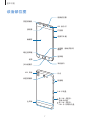 7
7
-
 8
8
-
 9
9
-
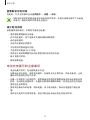 10
10
-
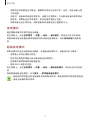 11
11
-
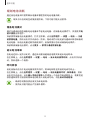 12
12
-
 13
13
-
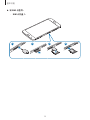 14
14
-
 15
15
-
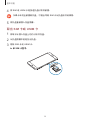 16
16
-
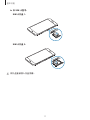 17
17
-
 18
18
-
 19
19
-
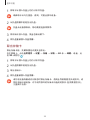 20
20
-
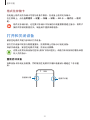 21
21
-
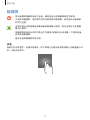 22
22
-
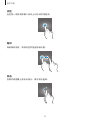 23
23
-
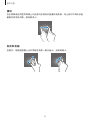 24
24
-
 25
25
-
 26
26
-
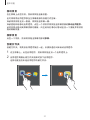 27
27
-
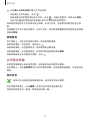 28
28
-
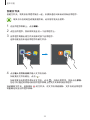 29
29
-
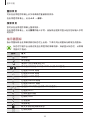 30
30
-
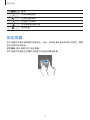 31
31
-
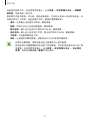 32
32
-
 33
33
-
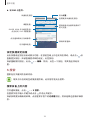 34
34
-
 35
35
-
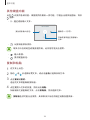 36
36
-
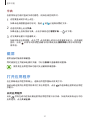 37
37
-
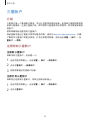 38
38
-
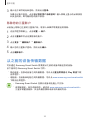 39
39
-
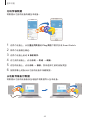 40
40
-
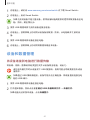 41
41
-
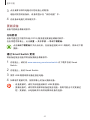 42
42
-
 43
43
-
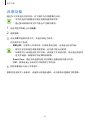 44
44
-
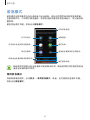 45
45
-
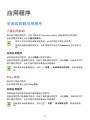 46
46
-
 47
47
-
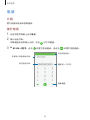 48
48
-
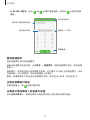 49
49
-
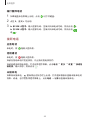 50
50
-
 51
51
-
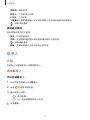 52
52
-
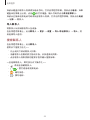 53
53
-
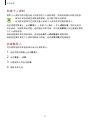 54
54
-
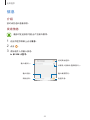 55
55
-
 56
56
-
 57
57
-
 58
58
-
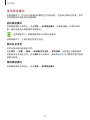 59
59
-
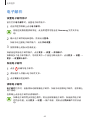 60
60
-
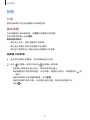 61
61
-
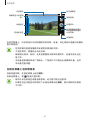 62
62
-
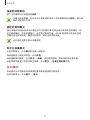 63
63
-
 64
64
-
 65
65
-
 66
66
-
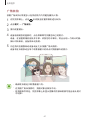 67
67
-
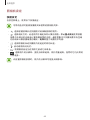 68
68
-
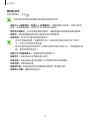 69
69
-
 70
70
-
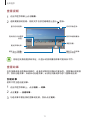 71
71
-
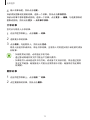 72
72
-
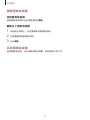 73
73
-
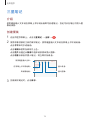 74
74
-
 75
75
-
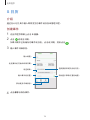 76
76
-
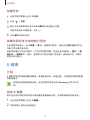 77
77
-
 78
78
-
 79
79
-
 80
80
-
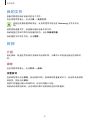 81
81
-
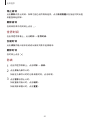 82
82
-
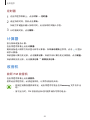 83
83
-
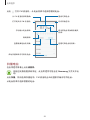 84
84
-
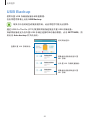 85
85
-
 86
86
-
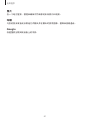 87
87
-
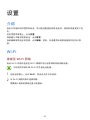 88
88
-
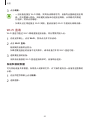 89
89
-
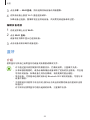 90
90
-
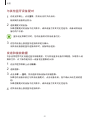 91
91
-
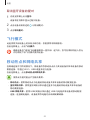 92
92
-
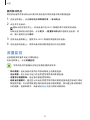 93
93
-
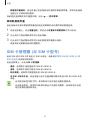 94
94
-
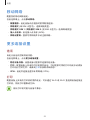 95
95
-
 96
96
-
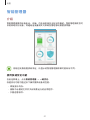 97
97
-
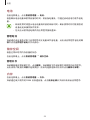 98
98
-
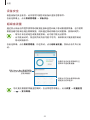 99
99
-
 100
100
-
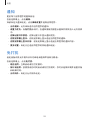 101
101
-
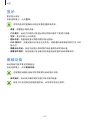 102
102
-
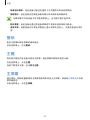 103
103
-
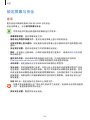 104
104
-
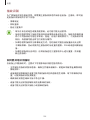 105
105
-
 106
106
-
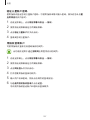 107
107
-
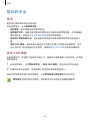 108
108
-
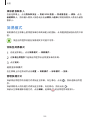 109
109
-
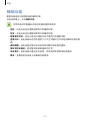 110
110
-
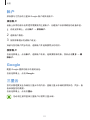 111
111
-
 112
112
-
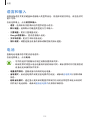 113
113
-
 114
114
-
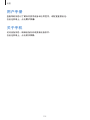 115
115
-
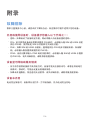 116
116
-
 117
117
-
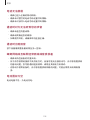 118
118
-
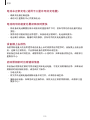 119
119
-
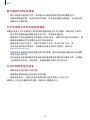 120
120
-
 121
121
-
 122
122